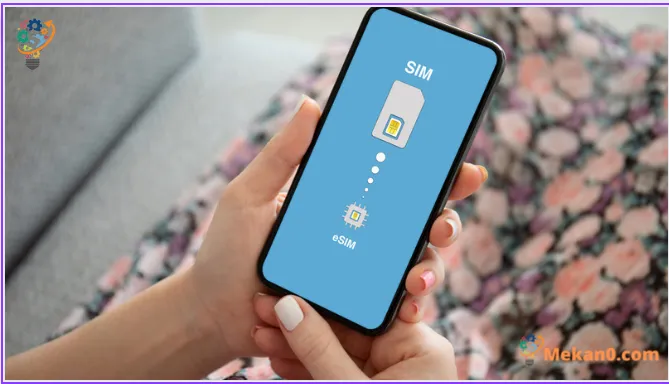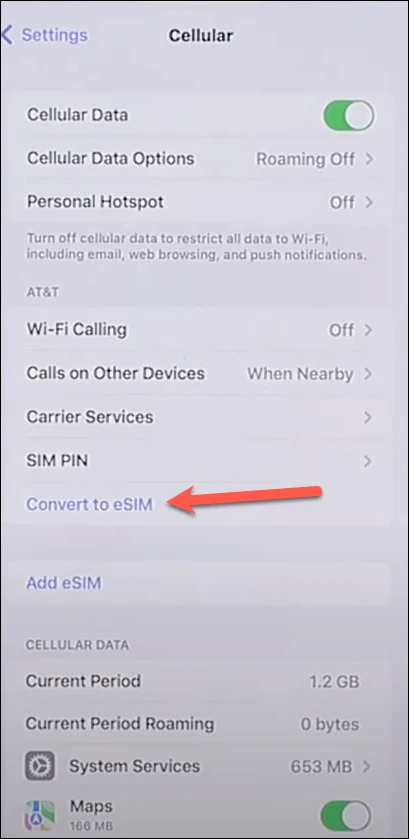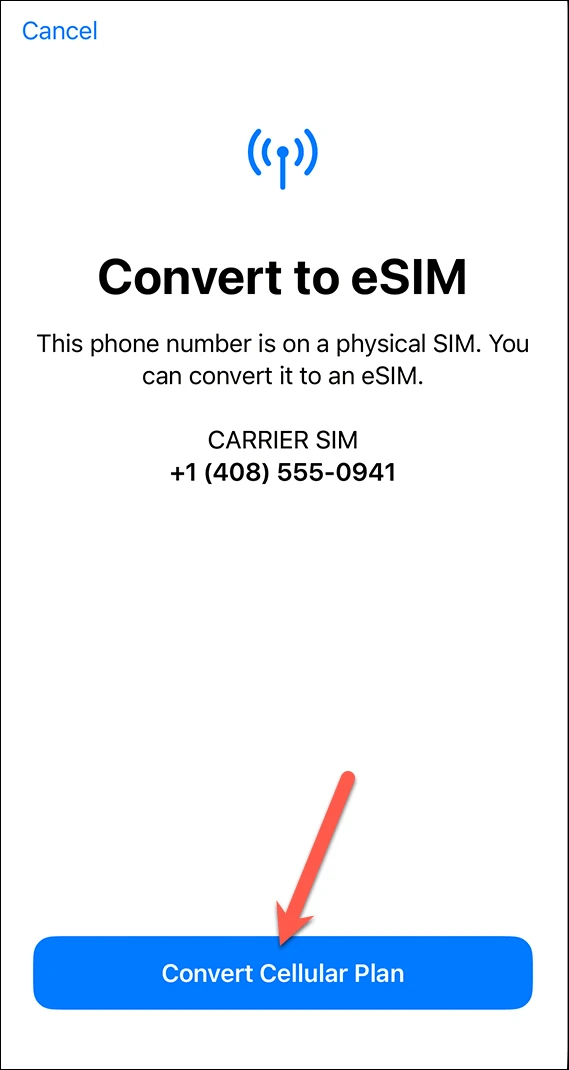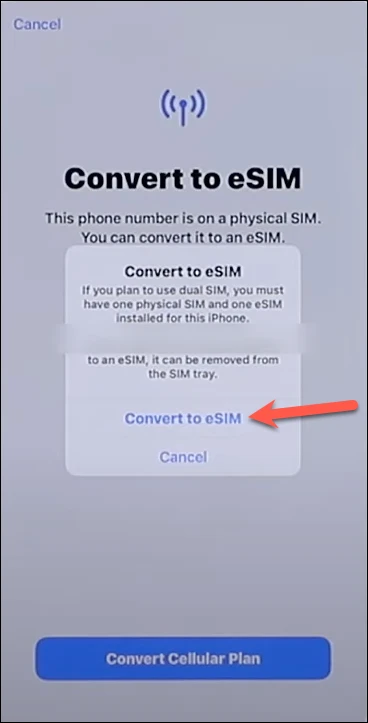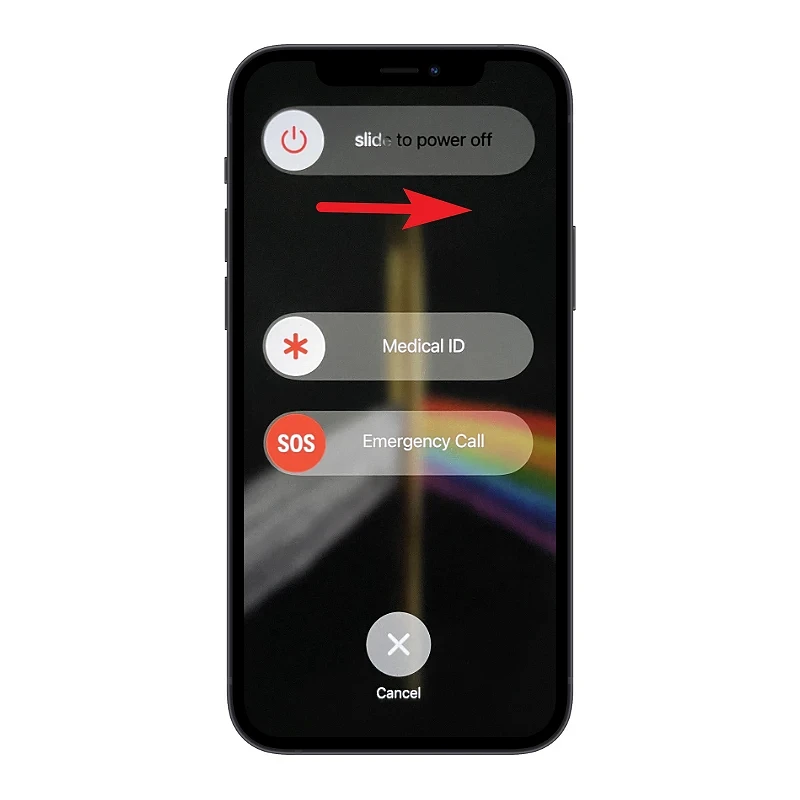Лако конвертујте своју обичну СИМ картицу у еСИМ без потребе да контактирате свог оператера.
Сада доступан иПхоне 14 након званичног лансирања од стране Аппле-а. А ако живите у САД и планирате да купите било коју од варијанти, као што су 14, 14 Плус, 14 Про и 14 Про Мак, сигурно сте добили напомену да је еСИМ будућност.
Неће сви модели иПхоне 14 који се испоручују у САД имати физичко лежиште за СИМ картицу. Док ће остатак света и даље имати места за једну нано СИМ картицу, корисници у САД ће морати да се опросте од малих оператера. Сада, иако је постављање еСИМ-а на иПхоне 14 једноставно, ако желите, можете да конвертујете своју физичку СИМ картицу у еСИМ док чекате да нови телефон припреми ствари.
И док је иПхоне 14 оно што већина људи тренутно има на уму, ове кораке можете користити и за претварање физичке СИМ картице у еСИМ за коришћење на самом постојећем телефону.
Конвертујте физичку СИМ картицу у еСИМ из подешавања
Ако то подржава ваш оператер, претварање ваше физичке СИМ картице у еСИМ једноставно је улазак у апликацију Подешавања и подешавање неколико подешавања.
Отворите апликацију Подешавања и додирните опцију „Мобилни телефон“ или „Мобилни подаци“. У зависности од региона у којем се налазите, опција коју видите ће се разликовати.
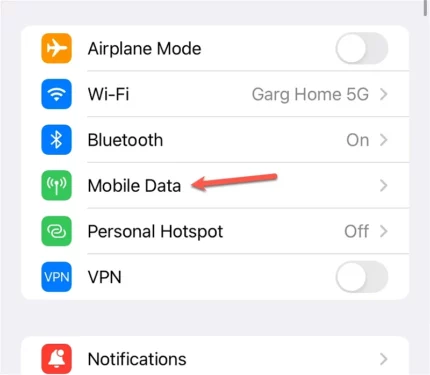
Затим, ако ваш оператер то подржава, видећете опцију „Претвори у еСИМ“ испод информација о вашем оператеру. Ако не видите опцију, ваш оператер не подржава директно пребацивање са подешавања.
Затим тапните на Претвори ћелијски план на искачућем екрану Претвори у еСИМ.
Појавит ће се упит за потврду. Кликните на „Пренеси на еСИМ“ да бисте потврдили.
Појавиће се екран за активирање и може потрајати неко време док се еСИМ активација не заврши.
Када се активација заврши, уклоните физичку СИМ картицу из телефона помоћу алата за избацивање СИМ картице и поново покрените иПхоне.
Да бисте поново покренули иПхоне, притисните и држите заједно дугмад за закључавање и појачавање звука док не видите опцију „Превуците да бисте искључили“. Затим превуците прстом по клизачу да бисте искључили иПхоне. Сада да бисте га поново укључили, притисните и држите дугме за закључавање док се Аппле лого не појави на екрану.
Позовите да проверите да ли еСИМ ради.
У случају да се опција за прелазак на еСИМ не појави у подешавањима, мораћете да контактирате свог оператера. То можете учинити помоћу СМС-а или позива, чије детаље треба да пронађете на веб локацији оператера. Затим ће започети процес конверзије.
Они могу подржавати било коју активацију еСИМ оператера. У овом случају, добићете обавештење када план буде спреман за инсталирање. Или ће са вама поделити КР код на вашу регистровану адресу е-поште. Они такође могу понудити пренос еСИМ-а из своје апликације у Апп Сторе-у. Мораћете да схватите процес за свог оператера и да поступите у складу са тим.